Android Design Support Library の利用方法
Android 5.0 ロリポップはそれ以前からの Android と大きく変わりました。
いわゆる「マテリアル・デザイン」を全面的に採用している点が何といっても大きいですね。
ユーザーにとっては、マテリアル・デザインによって直感的にわかりやすく、様々なデバイスで統一された ユーザー体験を享受できるようになります。
しかしながら、その一方で開発者にとっては、これまでに無かった UI をサポートしなければならず、 開発自体は逆に困難になりがちです。
この状況を解決するために、2015年5月、Android Design Support Library なるライブラリがリリースされました。
このライブラリでは Android 2.1 以降のデバイスにて利用可能な、数多くのマテリアルデザインコンポーネントをサポートしています。
例えば次のようなコンポーネントがサポートされています。
- フローティング・ラベルをサポートする TextInputLayout
- フローティング・アクション・ボタン (FloatingActionButton)
- スナック・バー (Snackbar)
- タブ (TabLayout)
- コーディネーターレイアウト (CoordinatorLayout) による子ビュー間のタッチイベント制御
- 折りたたみツールバー (CollapsingToolbarLayout)
Android Design Support Library の参照と利用
それではここでは、具体的に Android Design Support Library の利用方法をステップバイステップで説明します。
例として、Empty Activity で作成したプロジェクトで CoordinatorLayout が使えるようになるまでをみてみましょう。
まずは出来上がりですが、次のように単純な枠組みだけを表示します。
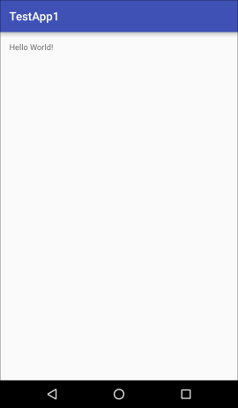
何もないようにしかみえないですが・・・っていうか、実際中身は何もないんですけど、 実はこれはベースのレイアウトとしては CoordinatorLayout が使われています。
ではさっそく、Android Studio を起動して、新規プロジェクトを作成します。テンプレートは Empty Activity を選びます。
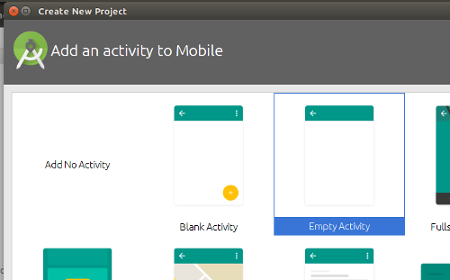
作成されたプログラムのレイアウト XML をみると、次のように RelativeLayout が使われていることがわかります。
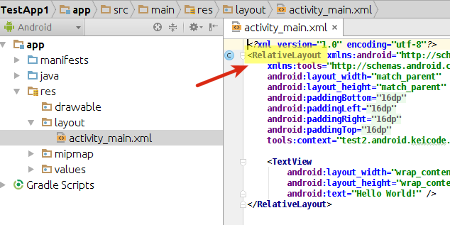
この部分を CoordinatorLayout に変更してみましょう。
android.support.design.widget.CoordinatorLayout とします。
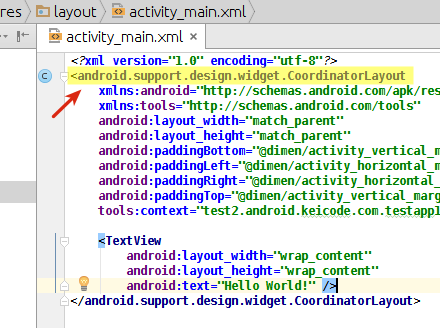
ここで早速実行してみます。すると次のように実行時エラーが発生するはずです。
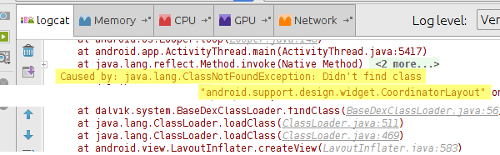
Caused by: java.lang.ClassNotFoundException: Didn't find class "android.support.design.widget.CoordinatorLayout"
実行時に "CoordinatorLayout" というクラスが見つからない、というエラーがです。 これを解決するために依存モジュールを設定します。
Android Studio で F4 を押下すると モジュールの設定画面が開きます。
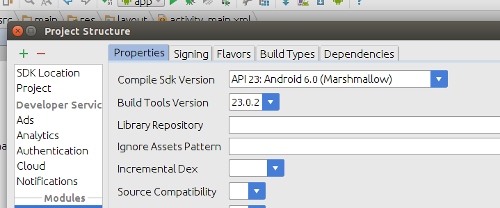
依存関係 (Dependencies) を選択します。
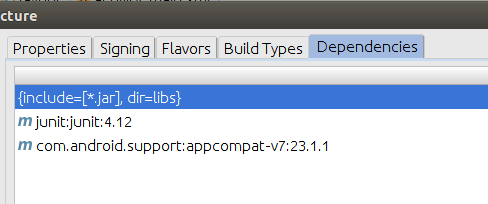
ダイアログの右上のプラスマークをクリックして、依存するライブラリを選択します。ここでは Android Design Support Library を選びたいので、"com.android.support:design" のエントリを選択します。
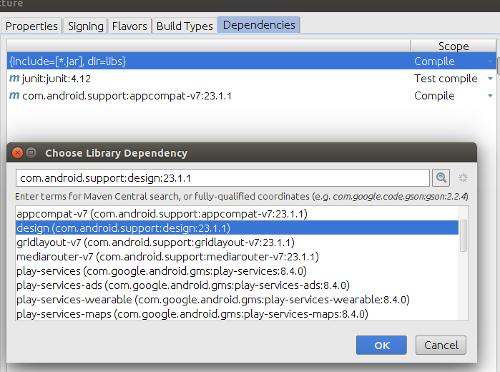
次のようにリストに追加されれば OK です。
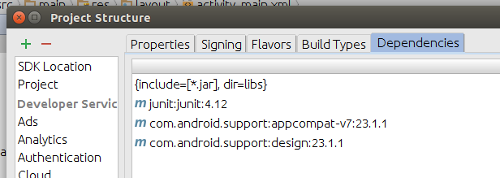
この状態で再度実行すれば、正しく前述の画面が開くはずです。
以上で、Android Design Support Library を使用するときの基本的なライブラリ設定方法を紹介しました。